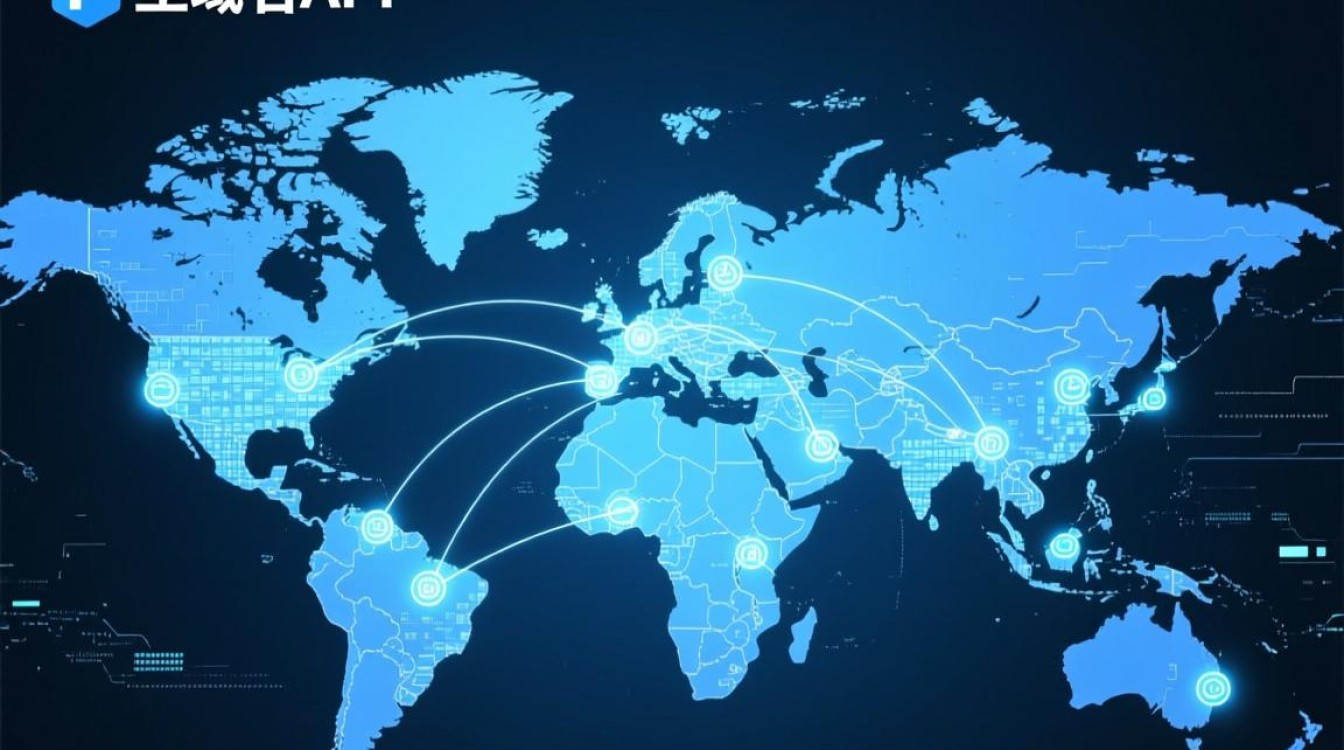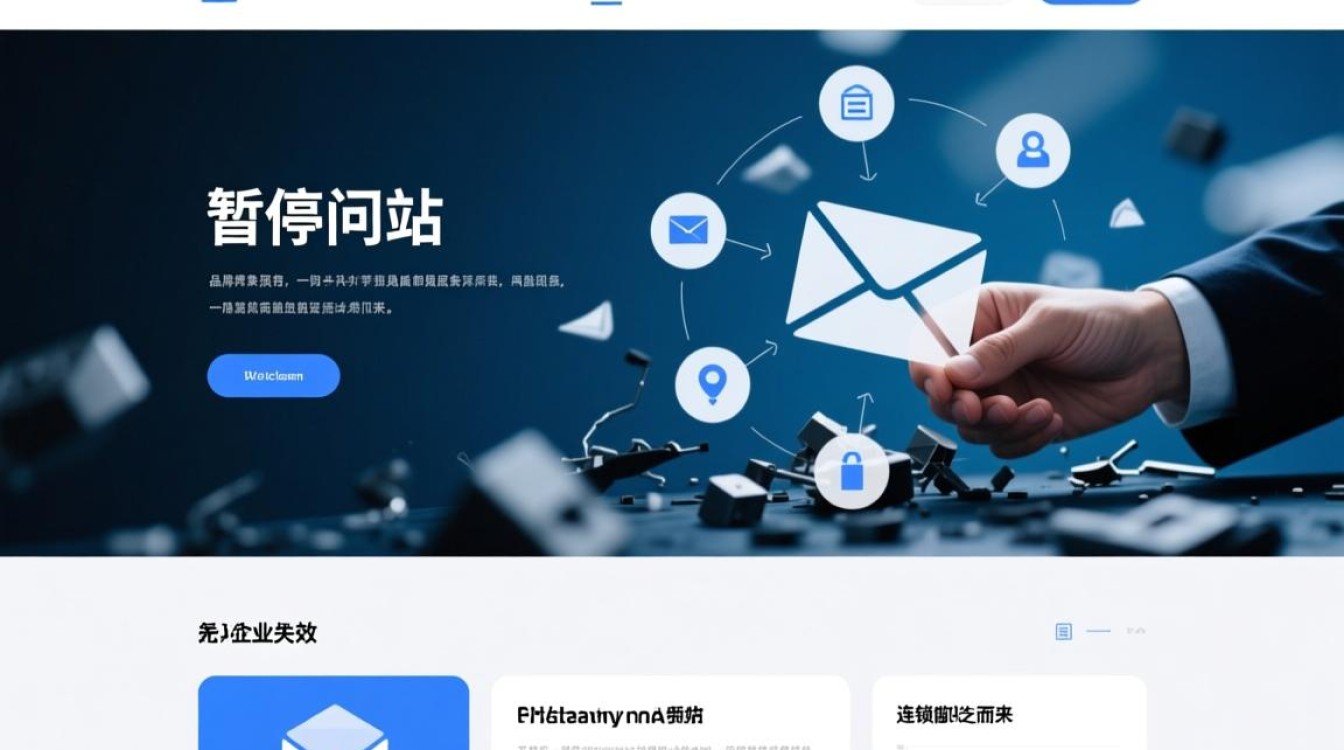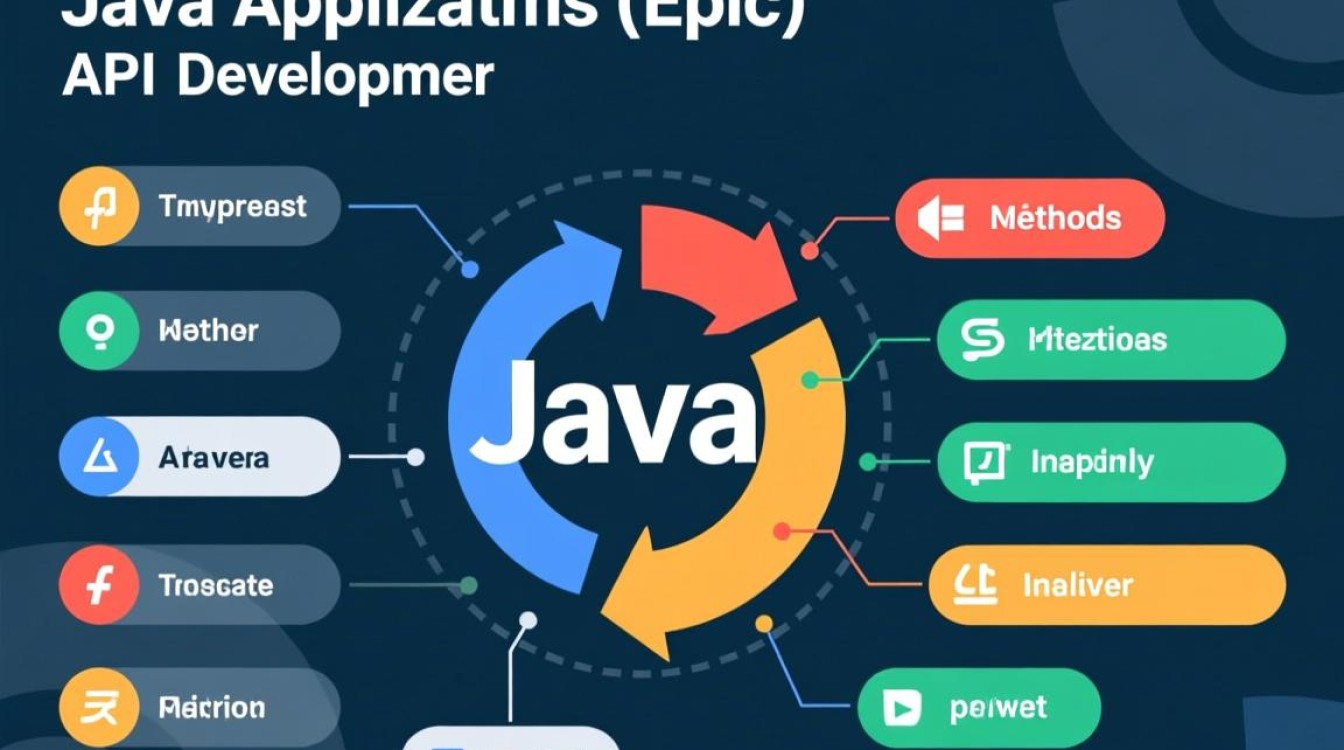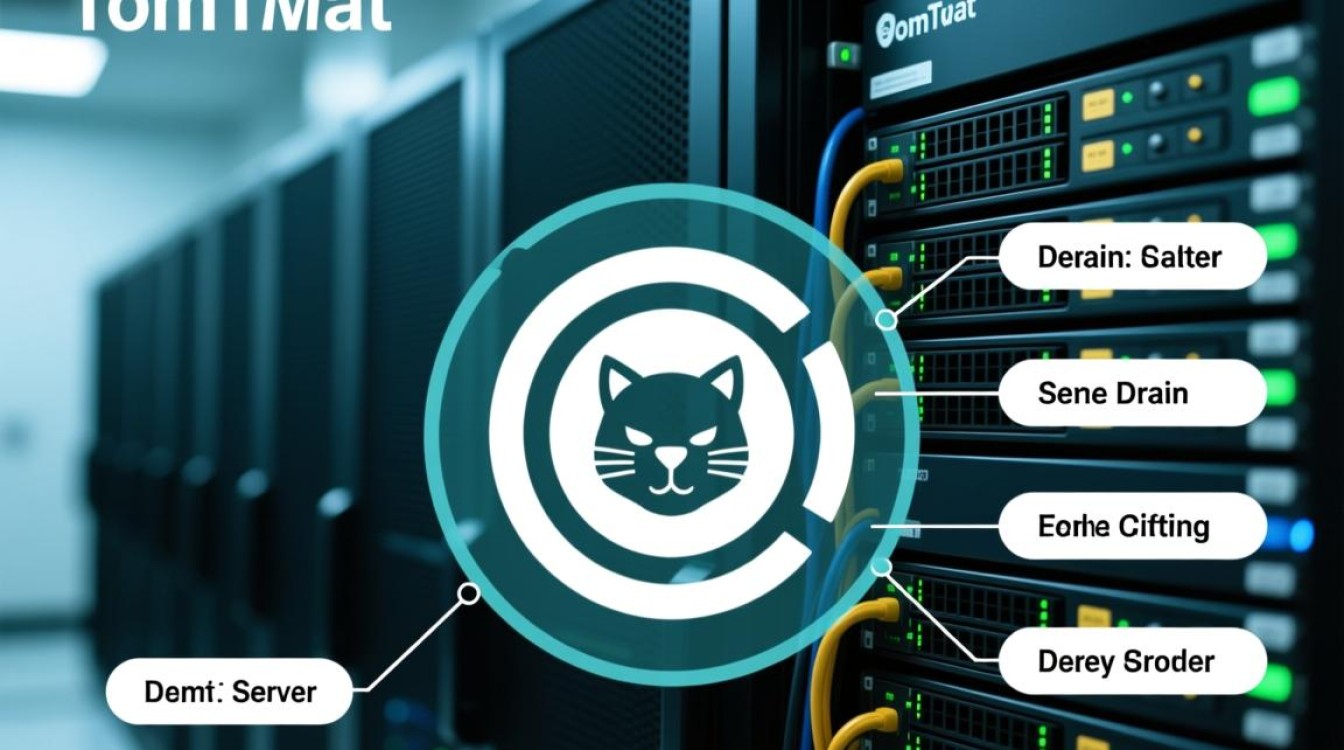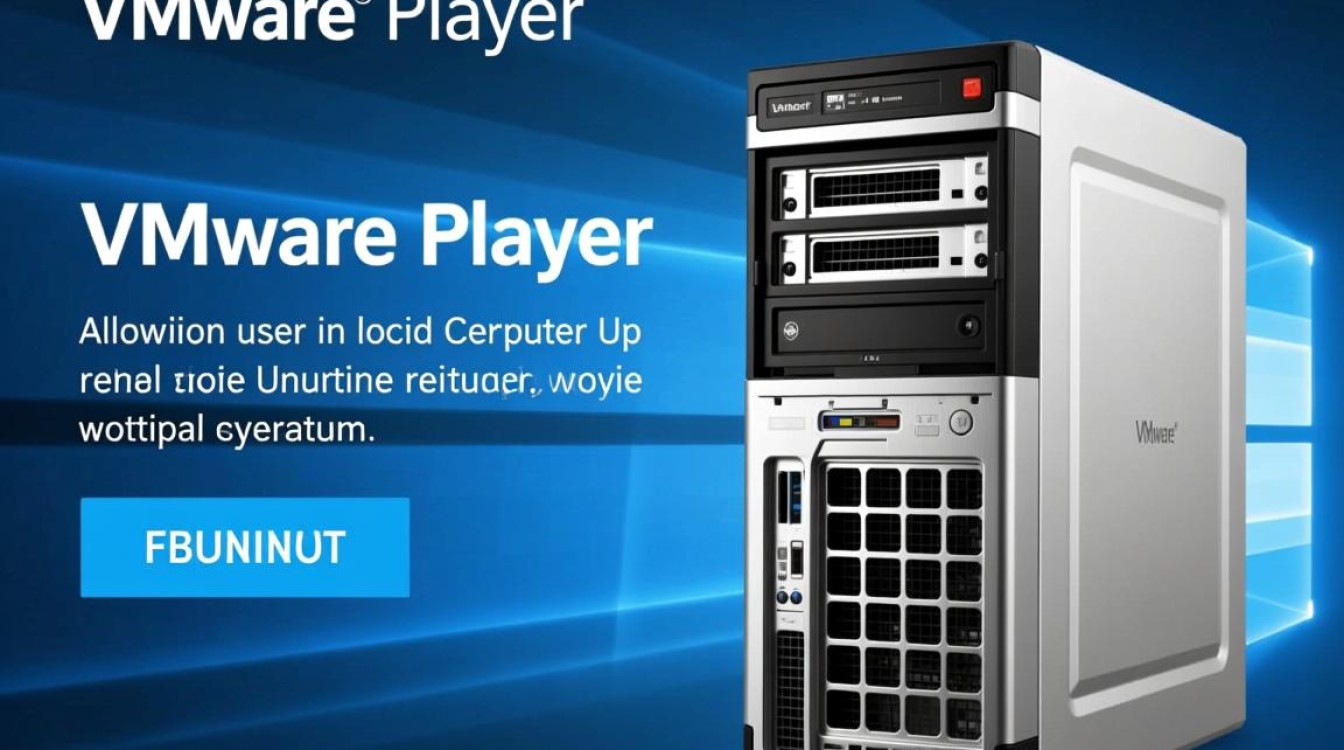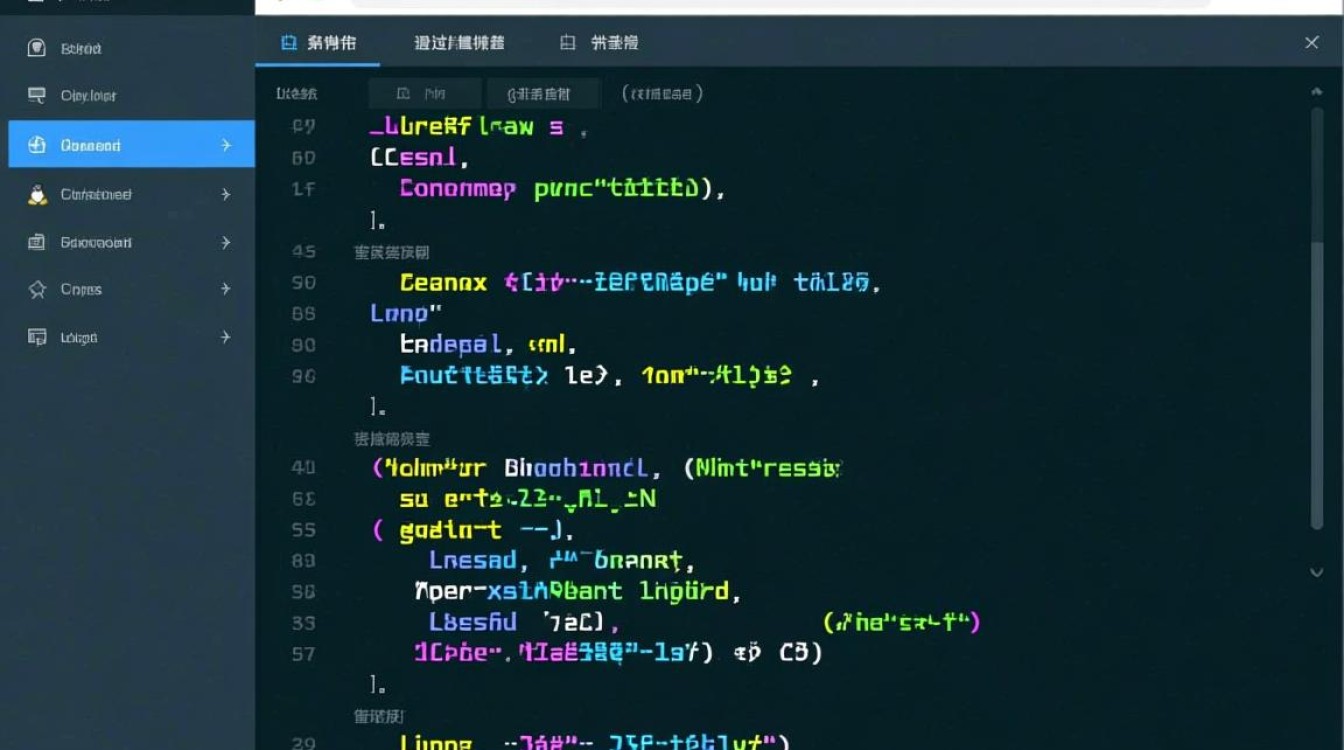服务器蓝屏是运维工作中最紧急且影响重大的故障之一,它不仅会导致服务中断、数据丢失风险,还可能影响业务连续性和用户体验,面对突发蓝屏,保持冷静并按照系统化步骤排查,是快速恢复服务的核心,以下从故障应急、原因排查、预防措施三个维度,详细说明服务器蓝屏的应对方法。

故障应急:快速响应与最小化损失
服务器蓝屏后,首要目标是尽快恢复服务并减少业务影响,应急处理需遵循“先恢复、再排查”的原则,避免因盲目操作导致问题扩大。
确认故障现象与影响范围
第一时间通过远程管理工具(如iDRAC、iLO)或机房现场确认服务器状态,观察蓝屏屏幕停止代码(如IRQL_NOT_LESS_OR_EQUAL、PAGE_FAULT_IN_NONPAGED_AREA等),记录错误代码和故障描述,这些是后续排查的关键线索,评估受影响的业务范围,通知相关团队(如开发、客服)做好用户解释工作,必要时启动备用方案(如切换到备用服务器、降级服务)。
远程与现场应急操作
若可通过远程管理工具访问服务器,尝试强制重启(注意:未保存数据可能丢失,但蓝屏状态下通常已无进程响应),若远程工具无法连接,需立即联系机房人员进行现场操作,现场操作时,先检查服务器硬件指示灯(如电源、硬盘、内存灯状态),确认是否有硬件故障报警,若服务器运行关键业务且数据敏感,避免频繁重启,优先考虑通过PE系统备份数据。
临时恢复与业务切换
若短时间内无法定位蓝屏原因,可采取临时措施:

- 启用备用服务器:将流量切换至备用节点,恢复业务运行。
- 使用快照或备份恢复:若服务器有定期快照,可回滚至稳定版本;若无快照,通过最新备份数据重建服务(注意验证备份数据完整性)。
- 简化服务配置:若怀疑是第三方软件或驱动导致,可暂时卸载最近安装的软件或驱动,尝试进入安全模式验证。
原因排查:从硬件到软件的系统性分析
服务器蓝屏的原因复杂,涵盖硬件故障、软件冲突、系统漏洞、资源不足等多个方面,需结合错误代码、日志信息和硬件状态,逐步排查。
硬件故障:最常见且易忽视的原因
硬件问题是蓝屏的首要元凶,需重点检查以下组件:
- 内存故障:内存条兼容性差、接触不良或损坏是蓝屏高频原因,可通过服务器自带的诊断工具(如Dell Memory Diagnostics、HP Insight Diagnostics)进行内存检测,或使用MemTest86工具生成U盘启动盘进行深度测试,若检测到错误,更换内存条或重新插拔固定。
- 硬盘问题:硬盘坏道、控制器故障或SATA线松动会导致数据读取异常,引发蓝屏,通过硬盘厂商工具(如CrystalDiskInfo)检测SMART信息,查看是否有“重新分配扇区”“当前待修复扇区”等警告,必要时更换硬盘,并检查RAID卡状态(如是否阵列 degraded)。
- 电源与散热:电源电压不稳定、功率不足或散热不良(如风扇停转、灰尘堆积)会导致CPU、GPU过热触发保护机制,进入BIOS查看硬件温度记录,检查电源日志是否有电压异常波动,清理服务器内部灰尘并更换故障风扇。
- 其他硬件:主板电容鼓包、PCIe插槽接触不良或外设(如USB设备)冲突也可能导致蓝屏,尝试断开非必要外设,更新主板BIOS至最新版本。
软件与系统问题:驱动、补丁与配置冲突
软件层面的问题占比仅次于硬件,需结合错误代码和系统日志分析:
- 驱动程序异常:过时、不兼容或损坏的驱动(尤其是显卡、网卡、存储控制器驱动)是蓝屏常见诱因,记录蓝屏停止代码,若代码中包含“DRIVER_IRQL_NOT_LESS_OR_EQUAL”“SYSTEM_SERVICE_EXCEPTION”等,可联想驱动问题,通过安全模式进入系统,回滚或更新近期安装的驱动,避免使用第三方驱动工具,优先从硬件厂商官网下载官方驱动。
- 系统文件损坏:Windows系统文件丢失或损坏会导致核心功能异常,运行
sfc /scannow命令扫描并修复系统文件,或使用DISM工具(DISM /Online /Cleanup-Image /RestoreHealth)修复系统映像,若问题依旧,可考虑使用系统安装盘进行“修复安装”,保留数据和应用程序。 - 第三方软件冲突:杀毒软件误拦截、虚拟化软件(如VMware、Hyper-V)配置错误或数据库、中间件等应用崩溃可能引发蓝屏,暂时卸载最近安装的软件,或通过“干净启动”(msconfig -> 选择“有选择的启动” -> 取消加载启动项)排查冲突程序,检查应用日志(如Event Viewer)是否有相关错误记录。
- 系统补丁与更新:某些Windows补丁可能存在兼容性问题,尤其是针对.NET Framework、内核模式的更新,若蓝屏发生在安装补丁后,可通过“最近更新的更新程序”卸载相关补丁,并关注微软后续修复补丁。
资源与配置问题:超载与参数错误
- 资源耗尽:内存不足(页面文件不足)、CPU过载(如挖矿程序、死循环进程)或磁盘空间不足(系统盘剩余空间小于200MB)可能导致系统崩溃,通过任务管理器或Process Explorer查看资源占用情况,结束异常进程,清理磁盘垃圾(如使用
cleanmgr命令),或扩展系统分区。 - 网络与远程配置:远程桌面断开异常、VPN驱动冲突或网络协议损坏也可能引发蓝屏,尝试禁用网卡驱动或重置网络栈(
netsh int ip reset),检查远程服务是否开启(如WinRM服务)。
预防措施:降低蓝屏风险的长期策略
相比故障后的紧急处理,日常预防更能有效减少蓝屏发生概率,保障服务器稳定运行。

硬件维护与监控
- 定期巡检:每月检查服务器硬件状态(内存、硬盘、风扇、电源),清理灰尘,紧固松动部件,记录硬件温度、电压等关键指标,设置预警阈值(如CPU温度>80℃、内存ECC错误>1次/天)。
- 硬件冗余:关键服务器配置冗余电源、RAID阵列(如RAID 5/10)、ECC内存,避免单点故障,使用带外管理卡(iDRAC、iLO)实现远程监控和重启,减少现场操作依赖。
系统与软件管理
- 规范补丁管理:建立补丁测试环境,验证补丁兼容性后再上线生产环境,避开业务高峰期安装补丁,并保留回滚方案(如快照、备份)。
- 驱动与软件更新:仅安装官方认证的驱动和软件,避免使用测试版或来源不明的程序,定期检查驱动更新,但非必要不更新稳定运行的驱动。
- 日志与监控:启用Windows事件日志(Event Viewer),记录系统、应用程序和安全日志,部署集中式日志系统(如ELK、Splunk),实时监控蓝屏错误、服务异常等事件,设置告警规则(如蓝屏事件触发邮件/短信通知)。
数据与备份策略
- 定期备份:实施“3-2-1”备份原则(3份数据、2种介质、1份异地),结合增量备份(每天)和全量备份(每周),备份数据时校验完整性(如使用
md5sum、sha256sum)。 - 快照与容灾演练:对虚拟机或重要业务服务器创建定期快照(如每小时一次),确保快照可快速恢复,每季度进行容灾演练,验证备份和快照的有效性。
操作规范与应急演练
- 权限与操作管理:遵循最小权限原则,避免使用管理员账户日常操作,规范变更流程,重大操作(如配置修改、软件安装)需在测试环境验证,并制定回滚计划。
- 应急演练:定期组织蓝屏故障应急演练,模拟不同场景(如内存故障、系统文件损坏),提升团队响应速度和排查能力,记录演练过程,优化应急预案。
服务器蓝屏虽然突发且棘手,但通过“应急响应—原因排查—预防加固”的闭环管理,可有效降低故障影响并减少发生概率,运维人员需熟悉硬件原理、系统逻辑和工具使用,同时建立完善的监控、备份和应急体系,才能在故障发生时快速定位问题、恢复服务,保障业务的持续稳定运行,预防胜于治疗,日常的细致维护是避免蓝屏的最佳“解药”。